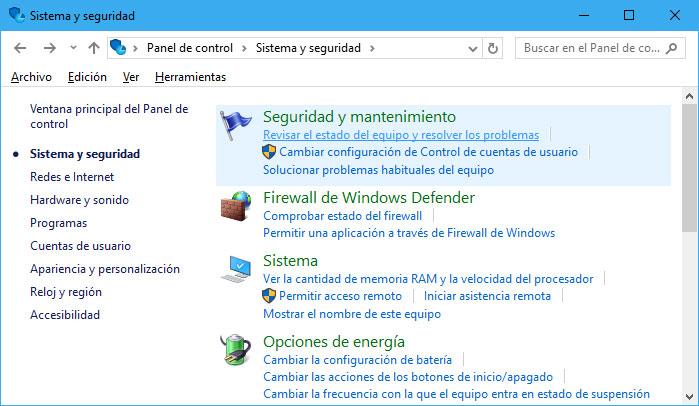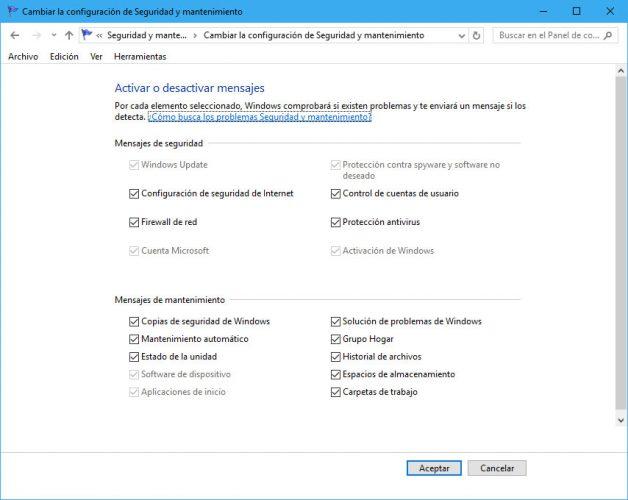Cómo desactivar las notificaciones de seguridad y mantenimiento en Windows 10
Mientras usamos Windows 10, el sistema reealiza una serie de tareas de mantenimiento automáticas como la actualización de aplicaciones, actualizaciones de Windows o análisis de seguridad, entre otras cosas. En ciertas ocasiones, el propio Windows muestra notificaciones sobre Windows Update, Windows Defender o Disk Cleanup. Notificaciones que para la mayoría de usuarios puede que sean una molestia, por eso, vamos a mostrar cómo desactivar las notificaciones de seguridad y mantenimiento en Windows 10.
Lo cierto es que son muchas las tareas de mantenimiento que Windows 10 realiza sin que el usuario sea consciente de ello, como la eliminación de accesos directos a aplicaciones rotos en el menú Inicio o el escritorio, borrar iconos que llevan más de tres meses en el escritorio sin usarse, sincronización del reloj, comprobación de errores en el disco o la eliminación del historial de los solucionadores de problemas e informes de errores son algunas de ellas.
Pasos a seguir para desactivar las notificaciones de seguridad y mantenimiento en Windows 10
En ciertas ocasiones, Windows 10 muestra notificaciones que tienen que ver con estas tareas de seguridad y mantenimiento que podemos desactivar si no son de nuestro interés. Para ello, lo primero que tenemos que hacer es abrir el Panel de Control y navegar por las opciones Sistema y seguridad > Seguridad y mantenimiento.
Una vez ahí, entre las opciones que se muestran en el menú del lateral izquierdo pulsamos en Cambiar la configuración de seguridad y mantenimiento. Esto nos abrirá una nueva ventana desde donde podemos activar o desactivar mensajes. Ahí encontramos todos los mensajes que Windows 10 nos mostrará si a la hora de comprobar si existen ciertos problemas los detecta.
Por un lado se muestran los mensajes de seguridad y por otro los de mantenimiento. Ahí encontraremos las casillas Configuración de seguridad e Internet, Firewall de red, Control de cuentas de usuario y protección de antivirus dentro de los mensajes de seguridad o las de Copias de seguridad de Windows, mantenimiento automático, estado de la unidad, solución de problemas de windows, grupo hogar, historial de archivos y espacios de almacenamiento en la sección de mensajes de mantenimiento.
Por lo tanto, sólo tenemos que ir desmarcando aquellas casillas de las tareas de las que queremos que Windows 10 no nos muestre mensajes. Una vez que tenemos todo a nuestro gusto, pulsamos en Aceptar para guardar los cambios, aceptamos el aviso de control de cuentas de usuario de Windows y ya habremos desactivado las notificaciones de seguridad y mantenimiento en Windows 10 que no queramos recibir.
Via: www.adslzone.net
 Reviewed by Anónimo
on
11:22
Rating:
Reviewed by Anónimo
on
11:22
Rating: